18.6 LDAP用户导入
当导入的LDAP用户不太多时,可通过下面介绍的方式导入用户。
导入LDAP用户前提条件:设置目录服务
1.设置目录服务:依次选择【系统管理】-【选项】-【LDAP】选项卡。勾选【从LDAP服务中导入账户信息】选项后,输入对应的参数信息:主机、端口、Base DN、Bind DN及密码。点击【确定】。
说明:
A 。若导入后的用户使用Uid属性登录,则勾选【优先使用Uid作为登录账号】;若用户依用户名登录系统,则不需勾选此选项。
B.第4章中批量导入的LDAP用户想要登录系统,需设置正确的【登录名对应的LDAP属性】(默认属性为“cn”)。
C.“筛选条件”:输入希望筛选出的用户条件。
D.设置“定时同步”后,系统会依设置定时检测执行AD账户同步。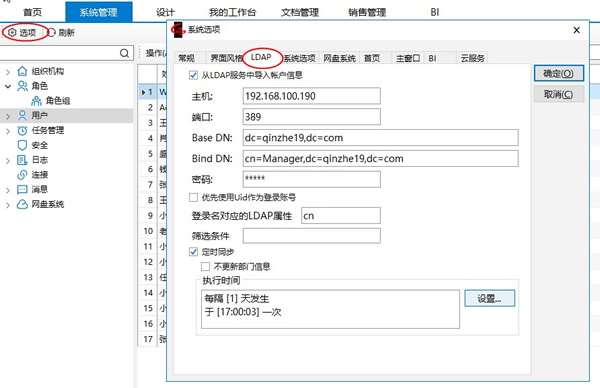
2.完成设置后,选中【系统管理】下的【用户】右键点击【从LDAP目录服务导入用户】,可手动完成从LDAP目录服务导入用户。
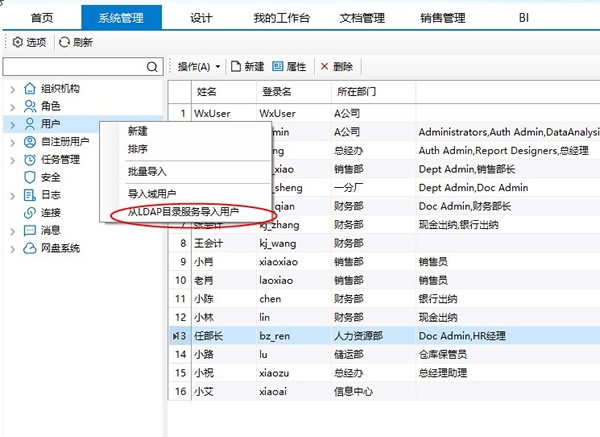
3.选择目录服务器,点击【查询用户】按钮,列出目录服务器中对应的用户(【选项】-【LDAP】中未设置筛选条件时)。也可输入筛选条件后点击【查询用户】,在满足筛选条件的用户中选择要导入的用户。说明:此处的“筛选条件”优先级比【选项】中的“筛选条件”高。
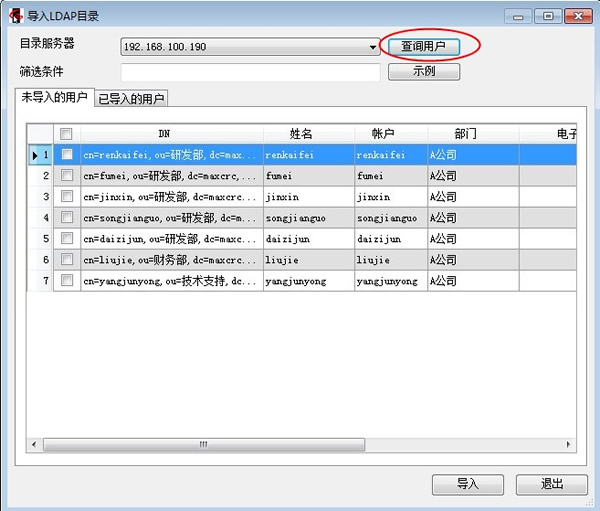
4.勾选要导入的用户,点击【导入】按钮。
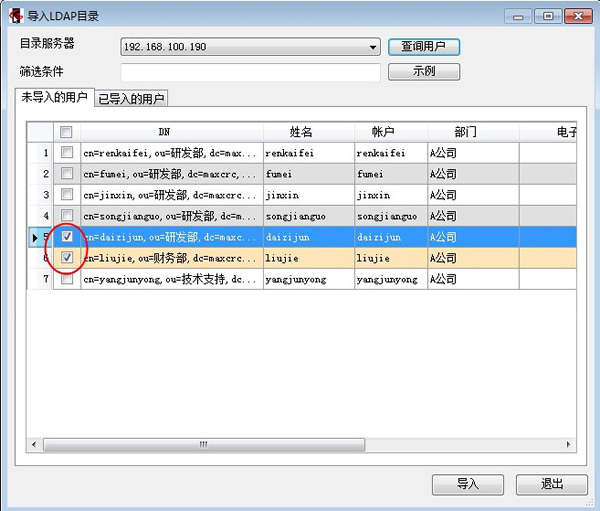
5.完成用户导入。
6.返回【系统管理】栏目下的【用户】,可看到新导入的LDAP用户“liujie”。
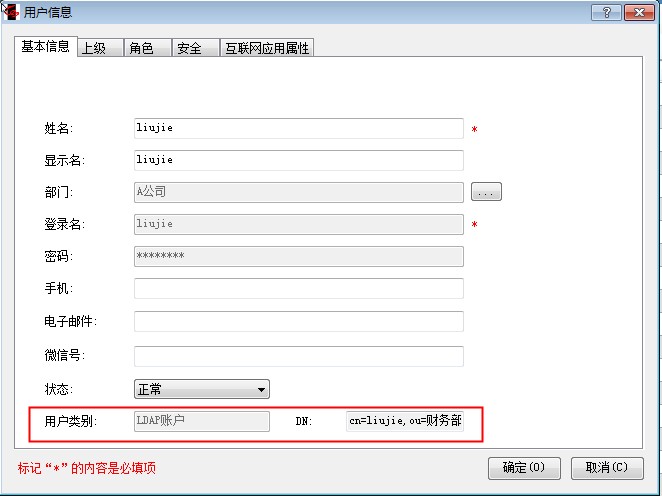
注意:批量导入的LDAP账户信息中无“DN”信息。